Jos haluat ottaa pimeän tilan käyttöön Snapchatissa Android/iOS: ssä, tämä artikkeli voi auttaa sinua tekemään saman helposti.
Yksi rakastetuimmista ominaisuuksista, jotka on äskettäin lisätty älypuhelimiin, Androidiin ja iOS: iin, on tumma tila. Yhä useammat käyttäjät käyttävät tätä vaihtoehtoa tehdäkseen puhelimen käyttöliittymästä hienovaraisemman ja houkuttelevamman. Tumma tila mustaa sovellustesi taustan ja käyttöliittymän ominaisuudet alkuperäisen valkoisen sijaan.
Lisäksi jotkut sovellukset ovat myös alkaneet lisätä pimeän tilan ominaisuutta sovellusliittymäänsä. Sama on Snapchatin kanssa. Et ehkä tiedä tätä, mutta voit myös käyttää pimeää tilaa Snapchatissa iOS/Android-älypuhelimissa.
Tiedätkö kuinka saada pimeä tila Snapchatissa?
Vaikka iPhonessa on integroitu mahdollisuus ottaa pimeä tila käyttöön Snapchat-sovelluksessa, Android-käyttäjät kaipaavat tätä ominaisuutta. On kuitenkin olemassa kiertotapa, jonka avulla voit ottaa tilan käyttöön myös Android-laitteissa.
Tämän artikkelin avulla luettelemme ja selitämme kaikki menetelmät, jotka auttavat sinua saamaan pimeän tilan Snapchatissa Android-/iOS-laitteissa helposti. Joten ilman enempää puhetta, kerrotaan kuinka voit parantaa Snapchat-käyttöliittymää Dark Moden avulla.
Menetelmät, jotka selittävät kuinka saada tumma tila Snapchatissa Android/iOS: ssä
Olemme koonneet tämän kirjoituksen auttaaksemme sinua sammuttamaan janon siitä, kuinka saada pimeä tila Snapchatissa Android- ja iOS-laitteilla. Katso alla olevia menetelmiä suorittaaksesi saman helposti.
Tapa 1: Kuinka ottaa tumma tila käyttöön Snapchatissa iPhonessa?
Menettely pimeän tilan saamiseksi Snapchatissa iOS: ssä tai iPhonessa on hyvin yksinkertainen. Sovelluksen kehittäjät lisäsivät vaihtoehdon pimeän tilan käyttöönottamiseksi iPhonen sovelluksen asetuksissa. Katsotaanpa yksityiskohtaista menettelyä tilan käyttöönottamiseksi iPhonessa alla:
- Ensinnäkin käynnistä Snapchat-sovellus iPhonessasi.
- Napauta omasi kuvaketta Bitmoji sovelluksen pääkäyttöliittymän vasemmassa yläkulmassa.
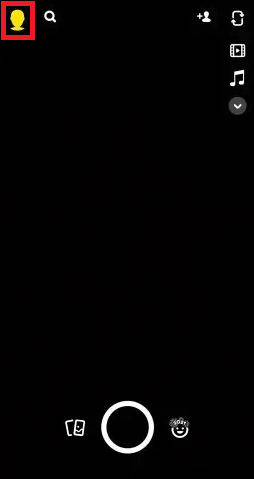
- Napauta nyt rataskuvaketta tai asetukset -painiketta sovelluksen käyttöliittymän oikeassa yläkulmassa.
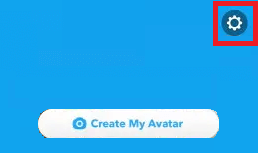
- Sovelluksen asetusten Oma tili -osiossa löydät vaihtoehdon nimeltä Sovelluksen ulkonäkö. Jatka napauttamalla samaa.
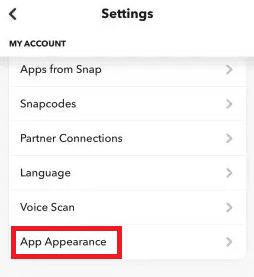
- Nyt, jotta voit ottaa tumman tilan käyttöön, sinun on valittava nimetty vaihtoehto Aina Pimeä päästäkseen päälle.
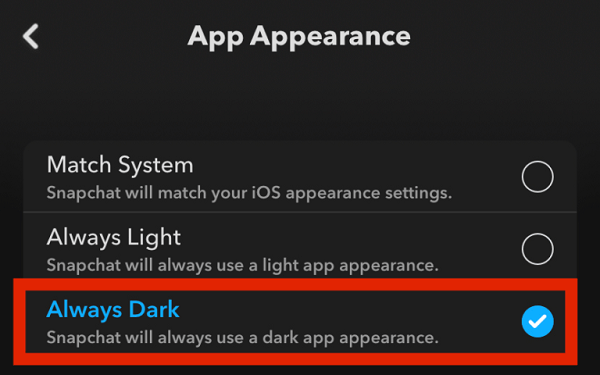
- Nyt voit suorita sovellus pimeässä tilassa.
Lue myös: Kuinka hakkeroida jonkun Snapchat ilman salasanaa
Tapa 2: Tumman tilan saaminen Snapchatissa (vain OnePlus-, Vivo- ja Oppo-laitteet)
Seuraava tapa ottaa käyttöön tai saada tumma tila Snapchatissa Android-älypuhelimissa, esim. OnePlus, Vivo ja Oppo selitetään alla. Tällaisten laitteiden luojat ovat lisänneet sovelluskohtaisen vaihtoehdon pimeän tilan ottamiseksi käyttöön voimakkaasti beta-versiossa. Katso menettelytapa ja noudata tarkkoja vaiheita kytkeäksesi tilan päälle ilman virheitä:
- Avaa ensin laite asetukset älypuhelimellasi.
- Valitse valikosta asetukset, joita haluat hallita Näyttö ja kirkkaus.
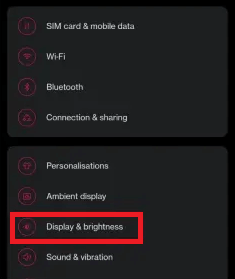
- Napauta Tumman tilan asetukset jatkaaksesi menettelyä.
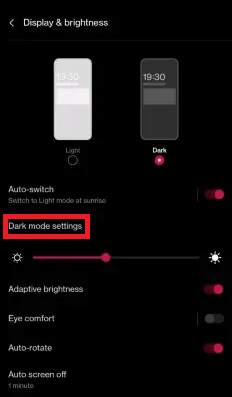
- Valitse vaihtoehto käyttää Tumma tila kolmansien osapuolien sovelluksille (beta).
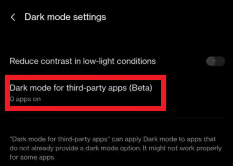
- Näet luettelon laitteessasi olevista sovelluksista. Kytke päälle asetukset Snapchat-sovellus luettelossa.
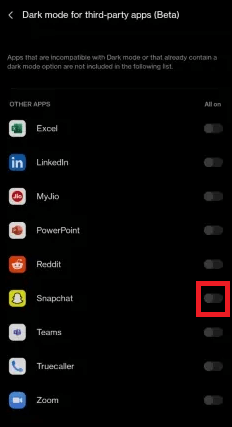
- Saatat nähdä ponnahdusikkunan varoitusviestin. Napauta nimettyä vaihtoehtoa Kiihottua edetä.
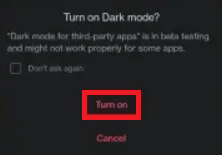
- Lopuksi voit suorita Snapchat-sovellus älypuhelimellasi pimeässä tilassa melko helposti.
Lue myös: Kuinka poistaa Snapchat-suodattimet tallennetusta valokuvasta
Tapa 3: Tumman tilan käyttäminen Android-laitteissa (jokainen tuotemerkki)
Kuten aiemmin todettiin, Snapchat ei ole vielä ottanut pimeää tilaa käyttöön Android-sovelluksessa. Tämä ei kuitenkaan tarkoita, että et voi ottaa tilaa käyttöön Android-laitteissasi. Ainoa asia, jonka sinun tarvitsee tehdä, on käyttää vaihtoehtoa Ohita pakotettu pimentäminen kaikissa laitteesi sovelluksissa ja käyttöliittymässä. Voit käyttää alla olevaa menettelyä saadaksesi tietää, kuinka saada tumma tila Snapchatissa:
- Ensinnäkin käynnistä laitteen asetukset älypuhelimellasi.
- Etsi nimetyt asetukset Puhelimesta ja napauta samaa.
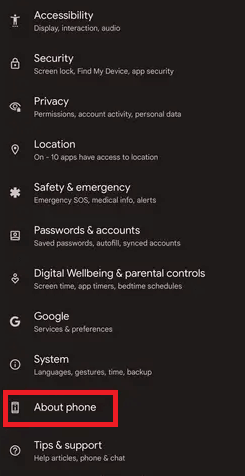
- Laitteen tiedoista löydät koontinumeron. Napauta rakennusnumeroa useita kertoja kunnes laitteesi käynnistyy Kehittäjätila.
- Palaa Asetukset-sovelluksen päävalikkoon. Etsiä Kehittäjäasetukset ja napauta sitä jatkaaksesi. Löydät kehittäjäasetukset kohdasta Järjestelmäasetukset tai Lisäasetukset.
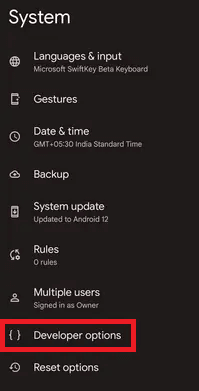
-
Kiihottua mahdollisuus Ohita pakotettu tumma. (Asetuksen nimi voi olla erilainen eri laitteiden mukaan.)
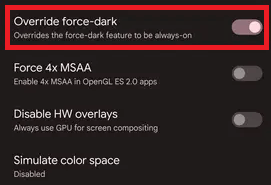
- Kun otat vaihtoehdon käyttöön, näet, että Snapchat on useiden muiden sovellusten joukossa toimii nyt pimeässä tilassa.
Lue myös: Kuinka löytää joku Snapchatista ilman käyttäjätunnusta ja puhelinnumeroa
Usein kysytyt kysymykset: Dark Mode Snapchatissa Android/iOS: ssä
Jos sinulla on kysyttävää tumman tilan saamisesta Snapchatissa iOS/Androidissa. Toivomme, että alla olevat vastaukset usein kysyttyihin kysymyksiin voivat auttaa sinua paljon.
Q1. Voiko Dark Mode pidentää laitteeni akun käyttöikää?
Kyllä, tumma tila voi pidentää laitteesi akun käyttöikää. Monet käyttäjät ovat huomanneet akun keston pidentyneen pimeän tilan käytön jälkeen. Tämä voi tapahtua, koska vaalea tila käyttää enemmän kirkkautta ja järjestelmän ominaisuuksia toimiakseen verrattuna tummaan.
Q2. Miksi pakotettu tumma tila ei toimi Snapchatissa?
Jos käytät sovelluksen uudempaa versiota, pakotettu tumma tila ei välttämättä toimi Snapchatissa. Siksi sinun on ladattava ja asennettava vanhempi versio, jotta voit käyttää samaa.
Q3. Onko Snapchatissa Androidille virallista tummaa teemaa?
Ei, Snapchat ei ole vielä keksinyt Android-laitteiden pimeää tilaa tukevaa versiota.
Q4. Saavatko Android-käyttäjät koskaan Dark Moden Snapchatiin?
Sovelluksen kehittäjät ottavat pian käyttöön Snapchat-sovelluksen pimeän tilan. Pysy kuulolla samaa. Vaihtoehtoisesti, jos mietit kuinka saada pimeä tila Snapchatissa Androidissa, käytä yllä selitettyjä toimenpiteitä.
Q5. Miksi en näe tummaa tilaa iOS iPhonessani?
Jos et löydä pimeän tilan vaihtoehtoa iOS iPhonessa, varmista, että iOS-versiosi ja Snapchat ovat ajan tasalla. Jos jokin näistä kahdesta on vanhentunut, päivitä se uusimpaan versioon käyttääksesi tilaa.
Q6. Vaikuttaako pimeän tilan käyttö Snapchatissa Androidissa laitteeni toimintaan?
Ei, iOS/Android Snapchatin tumma tila ei todennäköisesti vaikuta laitteesi toimintaan. Asiasta ei ole tullut virallisia raportteja tai valituksia. On kuitenkin mahdollista, että Snapchatin tumma tila ei toimi ollenkaan. Mutta se ei silti vaikuta järjestelmän toimintaan tai eheyteen millään tavalla.
Q7. Muuttaako pimeän tilan käyttö Snapchatissa Androidissa myös muiden sovellusten tilaa?
Kyllä, tumman tilan käyttö Android-laitteissa voi muuttaa myös muiden sovellusten tilaa. Tämä voi tapahtua, koska sovelluksen tummaa tilaa käytettäessä sinun on otettava käyttöön pakotetut tummat asetukset. Nämä asetukset voivat vaikuttaa myös muiden tuettujen sovellusten käyttöliittymään.
Lue myös: Kuinka korjata Snapchat, kun se ei toimi
Tumman tilan saaminen Snapchatissa: selitetty
Joten tämän yksinkertaisen oppaan yllä olevissa osissa. Selitimme sinulle parhaat ja yksinkertaisimmat menetelmät, jotka selittävät kuinka saada tumma tila Snapchatissa. Toivomme, että näiden menetelmien käytön jälkeen iOS- ja Android-älypuhelimillasi voit käyttää sovelluksen tummempaa tai mustattua käyttöliittymää.
Jos sinulla on kuitenkin kysyttävää Snapchatin pimeästä tilasta Android-/iOS-käyttöjärjestelmässä. Voit vapaasti kysyä samaa alla olevassa kommenttiosiossa. Tarjoamme sinulle tarkat ratkaisut mahdollisimman pian. Lisäksi voit esittää ehdotuksiasi sinne.
Jos pidit tästä artikkelista kuinka saada tumma tila Snapchatissa edes vähän, olisimme kiitollisia, jos tilaat uutiskirjeemme. Näin varmistat, että saat lisää tällaisia mielenkiintoisia päivityksiä heti, kun ne saapuvat blogisivullemme. Anna työ- ja henkilökohtainen sähköpostiosoitteesi alla olevaan osioon.